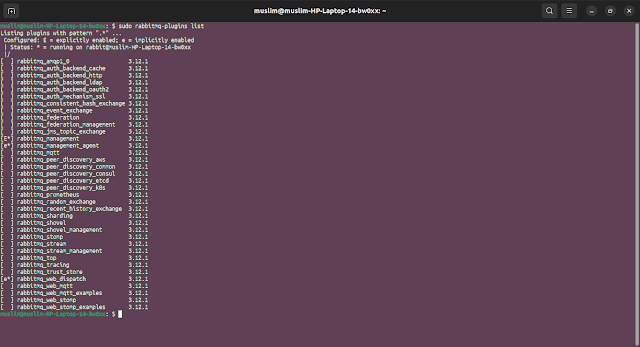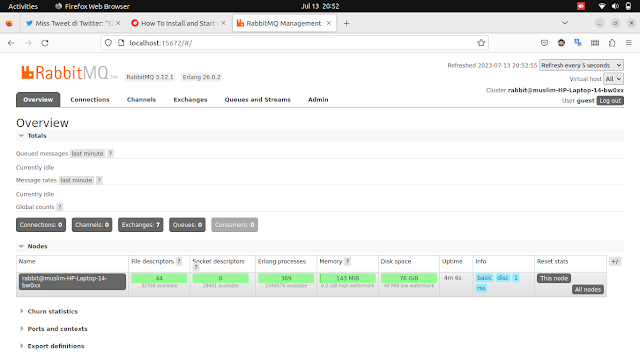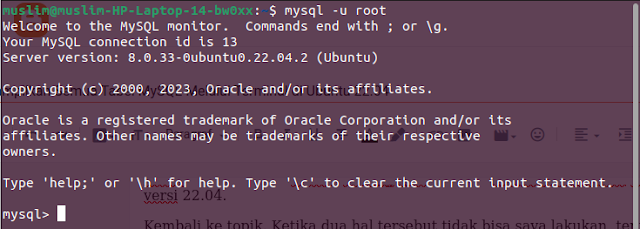Cara Mengakses RabbitMQ Management Console di Ubuntu 22.04
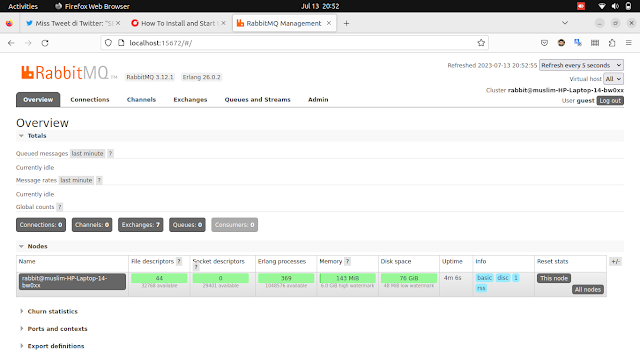
Bismillahirrohmaanirrohiim. Alhamdulillahi Robbil 'Alamiin. Allahumma Sholli 'Alaa Sayyidinaa Muhammad. Singkatnya, secara default , kita bisa mengakses http://localhost:15672 . Tentu saja http://localhost harus kita sesuaikan dengan kondisi RabbitMQ yang ingin kita akses. Selengkapnya, mari kita bahas pada artikel kali ini. Prasyarat Sebelum membahas hal ini, kita harus memastikan bahwa kita telah meng- install RabbitMQ pada Ubuntu 22.04 kita. Kalau sudah, mari kita langsung lanjut ke pembahasan. Menyalakan Plugin yang Dibutuhkan Pertama, kita harus menyalakan plugin yang diperlukan agar bisa mengakses Management Console . Plugin yang kita perlukan untuk mengaksesnya adalah rabbitmq_management . Saya pernah membahas cara menyalakan plugin di sini . Mari kita buka Terminal terlebih dahulu dengan menekan kombinasi tombol Ctrl+Shift+T secara bersamaan. Kemudian, mari jalankan perintah berikut. sudo rabbitmq-plugins enable rabbitmq_management Apabila berhasil, kita akan ...